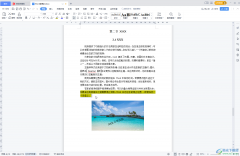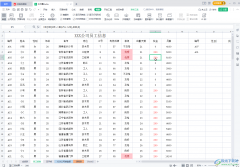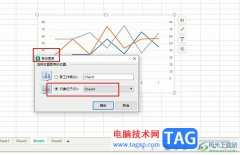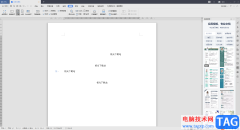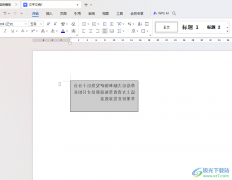很多小伙伴在对表格文档进行编辑时,除了使用excel程序之外,还可以选择使用Wps软件,在wps中,我们同样可以对表格文档进行数据计算、表格边框设置或是图表编辑。在使用WPS对表格文档进行编辑的过程中,有的小伙伴不知道该在哪里找到查找和替换工具,其实很简单,我们只需要打开开始工具,然后在其子工具栏中就能找到查找工具,打开该工具之后,我们在下拉列表中就能选择查找或替换工具了。有的小伙伴可能不清楚具体的操作方法,接下来小编就来和大家分享一下WPS Excel进行查找和替换的方法。
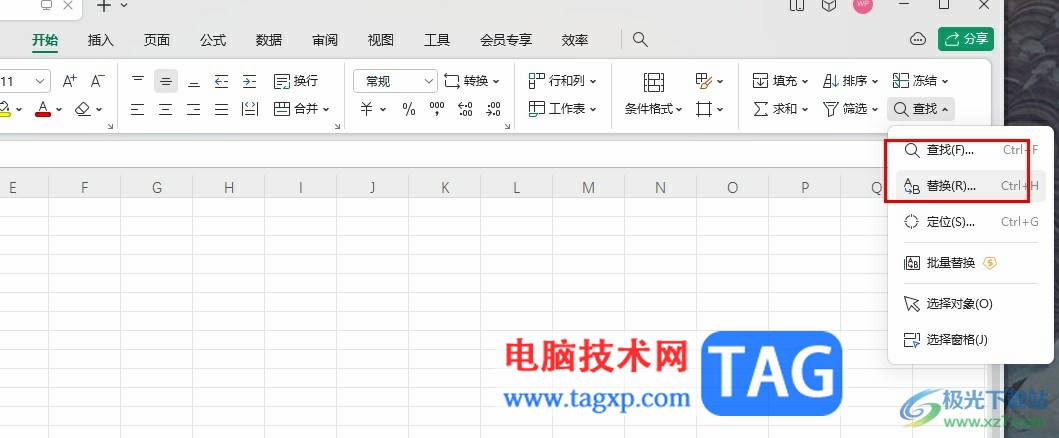
方法步骤
1、第一步,我们在电脑中右键单击一个表格文档,然后在菜单列表中先选择打开方式选项,再点击WPS office选项
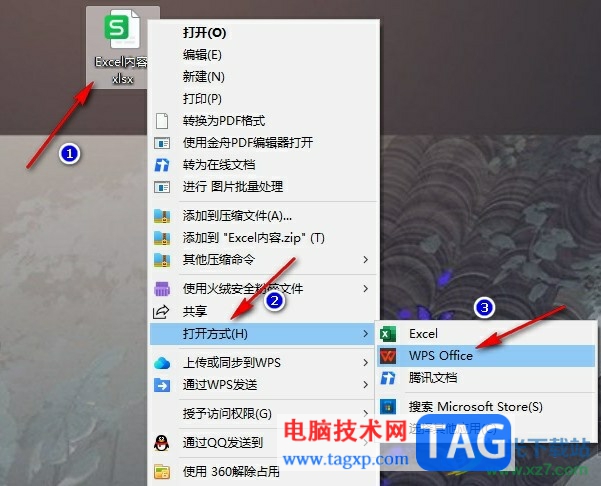
2、第二步,进入WPS页面之后,我们在该页面中点击打开开始工具,然后在子工具栏中找到“查找”工具
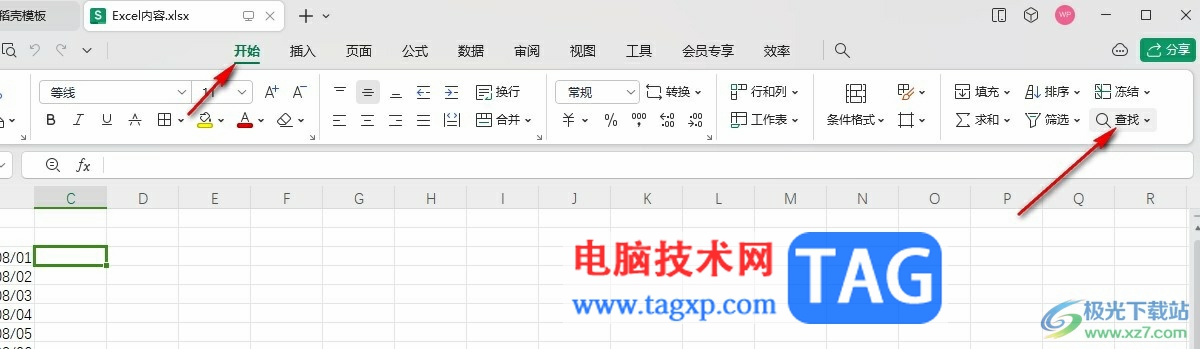
3、第三步,打开查找工具之后,我们在下拉列表中就可以选择查找或替换工具了
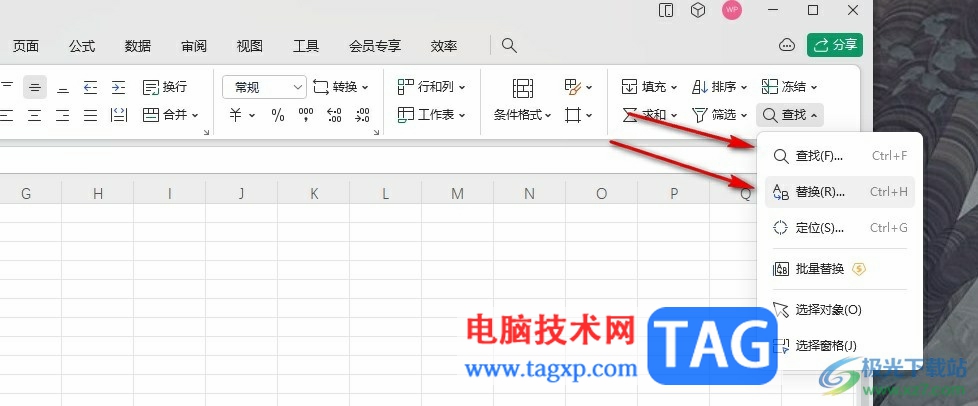
4、第四步,在查找弹框中,我们在操作内容的框内输入内容,然后点击查找全部选项即可
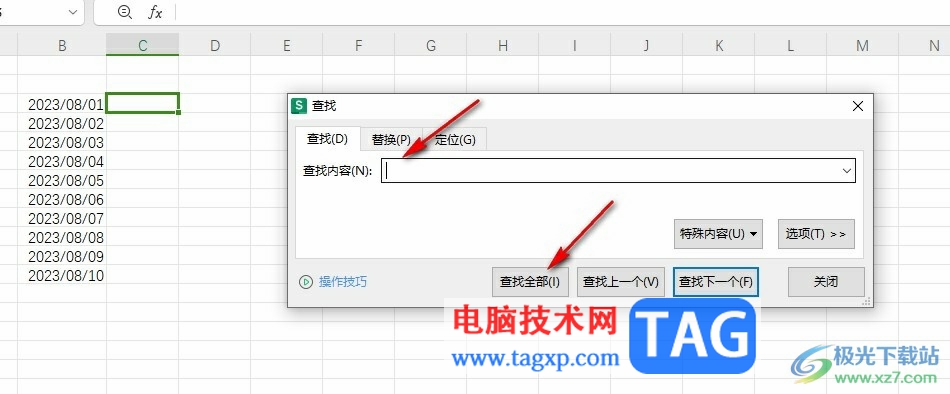
5、第五步,在“替换”页面中,我们在查找内容和替换为的框内输入需要的内容,然后点击全部替换选项即可
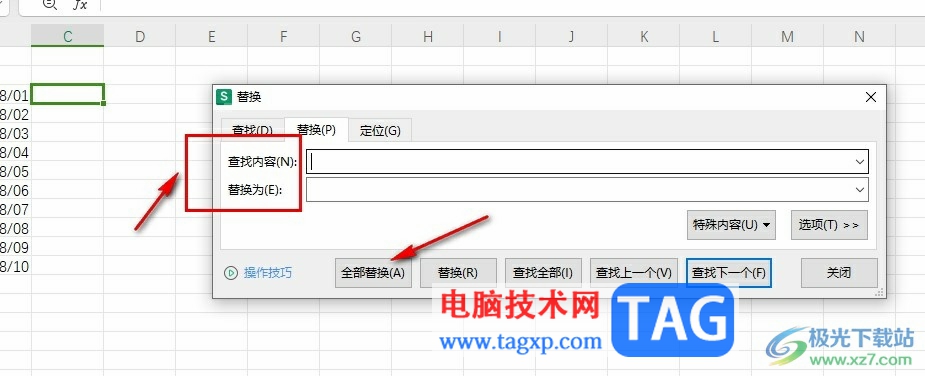
以上就是小编整理总结出的关于WPS Excel进行查找和替换的方法,我们在WPS中打开开始工具,然后在其子工具栏中打开查找工具,接着在下拉列表中点击查找或替换选项,然后在弹框中按照提示输入内容,最后点击查找全部或全部替换选项即可,感兴趣的小伙伴快去试试吧。